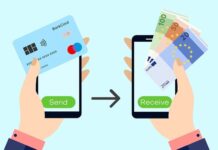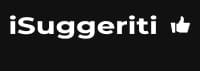INDICE
IgfxTray è l’acronimo di Intel Graphics System Tray Helper Icon ed è un componente software che è stato sviluppato da Intel Corporation per il modulo Intel Common User Interface. Si tratta di un processore presente sui PC come parte di un driver Graphics Media Accelerator di cui le schede grafiche NVIDIA e i driver Windows per Intel sono provviste.
I problemi di Igfxtray
Questo software è visualizzato come un’icona nella barra delle applicazioni che consente agli utenti di accedere alle configurazioni di Intel Graphics. Sono molti gli utenti che hanno segnalato un problema legato a Igfxtray, che consiste nella visione di una finestra di dialogo all’apertura del sistema. La finestra appare comunque anche se l’opzione scelta sarà di annullare o eseguire. Pur essendo un processo di Intel Common User Interface del tutto legittimo, si potrebbero creare dei conflitti.
Come risolvere problemi legati a Igfxtray
E’ possibile che dietro Igfxtray si possa nascondere un virus, occorre quindi assicurarsi che non lo sia. Ecco come fare. Innanzitutto verificare che sia nella directory di sistema e poi accertarsi che abbia una firma digitale certificata.
Per farlo bisogna cliccare col tasto destro del mouse su Igfxtray sotto il task manager. A questo punto andare su “proprietà”. Dopo di che bisogna verificare che la posizione dell’eseguibile sia “C: \ Windows \ System32″.
Terzo passaggio, occorre selezionare “firme digitali” e cliccando su “informazione” sarà possibile avere tutti i dettagli delle firme. Superati questi controlli sapremo che Igfxtray è legittimo e non provoca alcun danno al sistema.
Problemi e risoluzioni
Mantenere il sistema operativo aggiornato permette di risolvere i problemi con igfxTray. Per ottenere questo occorre inserire “controlla aggiornamenti”, il sistema verificherà la presenza di eventuali aggiornamenti. Dopo l’aggiornamento verifica se igfxTray dà ancora problemi.
Se i problemi persistono potrebbe essere il caso di disabilitare igfxTray tramite la configurazione del sistema. Questa ha una finestra che è denominata “avvio”. Prima di tutto bisogna premere “Windows’+’R”insieme ed inserisci”msconfig”, nella casella Rub quindi digitare “entra”. A questo punto selezionare “startup” e deselezionare igfxTray. Nel fare questa operazione bisogna tenere premuto il mouse su ogni opzione che si presenta, questo facilita il processo.
Può capitare di installare software su Windows collegato al sistema, ma i cui driver devono essere aggiornati. Igfxtray potrebbe avere problemi proprio perché i driver sono corrotti od obsoleti. Oppure può capitare, durante l’aggiornamento, di installare i driver sbagliati. In questi casi è molto comodo usufruire di strumenti come Snappy Driver Installer che permette di avere un archivio offline di driver.
Questo strumento funziona al meglio con le versioni 64 e 32 bit di Windows 10, Vista, Windows 7, 8 e XP. Snappy Driver Installer comprende driver per adattatori di rete, dispositivi audio, schede video e molto altro, ed inoltre segnala i driver che non sono validi o duplicati.
La pulizia disco è il metodo più veloce per eliminare file temporanei dal sistema. In questo modo i file non necessari verranno eliminati. Questi file, infatti possono rallentare la velocità di elaborazione del sistema e può essere causa dei problemi con igfxTray.
Se il problema della finestra igfxTray persiste si può eliminare la voce di registro. Attenzione, però, ad eliminare la voce corretta, perché un errore potrebbe compromettere il funzionamento del sistema rendendolo inutilizzabile. Occorre cliccare “Windows’+’R”e inserisci”regedit”, quindi premere invio. Inserire l’editor del registro e verificare il percorso del file. HKLM \ Software \ Microsoft \ Windows \ CurrentVersion \ Run. A questo punto eliminare la voce di registro “C: \ WINDOWS \ system32 \ igfxpers.exe’. Riavviare e verificare la buona riuscita del metodo.
Come abbiamo detto, igfxTray potrebbe essere un virus. In questo caso si deve fare una scansione del sistema e verificare la presenza di malware. E’ possibile farlo grazie al programma antivirus integrato come Windows Defender che protegge da virus e spyware. Per fare la scansione digita “difensore” nella sezione cerca e clicca “impostazioni di Windows Defender”. Selezionare: “Apri Windows Defender Security Center”.
A questo punto scegliere ‘Scansione avanzata’ dal Protezione da virus e minacce scheda. Eseguire la scansione completa e cliccare “esegui scansione”. Se igfxTray è un virus sarà possibile eliminarlo. Per fare questa operazione è possibile utilizzare anche altri antivirus.
Fatto il controllo malware, il problema potrebbe rimanere anche se non si tratta di virus. Potrebbe essere utile eliminare igfxTray dal sistema operativo. In questo caso nella casella di ricerca occorre digitare “correre” e cliccare per accedere alla finestra di dialogo, quindi accedere a “appwiz.cpl” e premere invio. Si aprirà la finestra ‘Programmi e funzionalità’, qui selezionando Intel Common User Interface, sarà possibile disattivarlo.